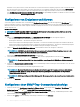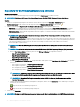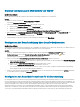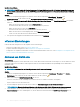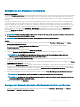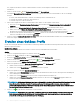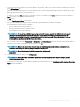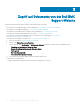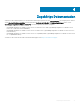Install Guide
Der „Zeitplan für den Abruf von Daten“ wird bei Anklicken erweitert, um die Zeitpläne für Bestandsaufnahme und Service
aufzudecken.
2 Klicken Sie auf das Symbol neben Bestandslistenabfrage oder Serviceabfrage.
Im Dialogfeld Bestandslisten-/Serviceabfrage können Sie die folgenden Informationen zur Bestandslisten- oder Serviceabfrage
anzeigen:
• Sie sehen, ob die Bestandsaufnahme- und/oder Serviceabfrage aktiviert oder deaktiviert ist.
• Sie sehen die Wochentage, für die diese Option aktiviert ist.
• Sie sehen die Tageszeit, zu der sie aktiviert ist.
3 Wenn Sie den Zeitplan für den Abruf von Daten ändern wollen, Führen Sie die folgenden Schritte durch:
a Aktivieren Sie unter Bestandsaufnahme-/Servicedaten das Kontrollkästchen Bestandsaufnahme-/Servicedatenabruf
aktivieren.
b Wählen Sie unter Datenabrufzeitpläne für Bestandsaufnahme/Service die Wochentage für den Job aus.
c Geben Sie im Textfeld Uhrzeit des Datenabrufs zu Bestandsaufnahme/Service die Ortszeit für diesen Job ein.
Möglicherweise müssen Sie den Zeitunterschied zwischen Job-Konguration und Job-Umsetzung berücksichtigen.
d Klicken Sie zum Speichern der Einstellungen auf Anwenden, klicken Sie zum Zurücksetzen der Einstellungen auf Löschen, und
klicken Sie zum Abbrechen des Vorgangs auf Abbrechen.
4 Klicken Sie erneut auf Zeitplan für den Abruf von Daten, um die Pläne der Bestandsaufnahme und den Service zusammenzuführen
und in einer einzigen Zeile anzuzeigen.
Erstellen eines Gehäuse-Prols
Für die Überwachung des Gehäuses wird ein Gehäuse-Prol benötigt. Gehäuse-Anmeldeinformationenprole können einem oder mehreren
Gehäusen zugewiesen werden.
Info über diese Aufgabe
Sie können sich am iDRAC und dem Host mithilfe von Active Directory-Anmeldeinformationen anmelden.
Schritte
1 Klicken Sie in OpenManage Integration for VMware vCenter auf Verwalten.
2 Klicken Sie auf Prole, und klicken Sie dann auf Anmeldeprole.
3 Erweitern Sie Anmeldedaten-Prole, und klicken Sie auf die Registerkarte Gehäuseprole.
4 Klicken Sie auf der Seite Gehäuse-Prole auf das Symbol , um ein Neues Gehäuse-Prol zu erstellen.
5 Führen Sie auf der Seite des Gehäuse-Prol-Assistenten die folgenden Schritte aus:
Führen Sie Folgendes im Abschnitt Name und Anmeldeinformationen unter Gehäuseprol aus:
a Geben Sie den Prolnamen in das Textfeld Prolname ein.
b Geben Sie im Textfeld Beschreibung eine Beschreibung ein, dies ist optional.
Führen Sie Folgendes im Abschnitt Anmeldeinformationen aus:
a Geben Sie im Textfeld Benutzername den Benutzernamen mit Administratorrechten ein, der in der Regel für die Anmeldung am
Chassis Management Controller verwendet wird.
b Geben Sie im Textfeld Kennwort das Kennwort für den entsprechenden Benutzernamen ein.
c Geben Sie im Textfeld Kennwort überprüfen dasselbe Kennwort ein, das Sie im Textfeld Kennwort eingegeben haben. Die
Kennwörter müssen übereinstimmen.
ANMERKUNG
: Bei den Anmeldeinformationen kann es sich um lokale oder Active-Directory-Anmeldeinformationen handeln.
Bevor Sie die Active Directory-Anmeldeinformationen mit einem Verbindungsprol verwenden, müssen das Active
Directory-Benutzerkonto in Active Directory vorhanden, und der Chassis Management Controller für die Active Directory-
basierte Authentizierung konguriert sein.
6 Klicken Sie auf , um das Gehäuse dem Gehäuse-Prol zuzuordnen.
ANMERKUNG
: Das Gehäuse, das erkannt wird, verfügbar ist und manuell mit MX-Gehäuse hinzufügen hinzugefügt wird,
steht erst nach erfolgreicher Durchführung der Bestandsaufnahme aller unter jenem Gehäuse vorhandenen modularen
Hosts für die Zuordnung zu diesem Gehäuseprol zur Verfügung.
44 Gerätekonguration für VMware vCenter